共计 9579 个字符,预计需要花费 24 分钟才能阅读完成。
为什么使用 Jboss?
1、Jboss 支持热部署,将归档后的 JAR、WAR 文件到部署目录下自动加载部署,自动更新。
2、在高并发访问时,性能比 Tomcat 更加优秀、高效。
3、Jboss 在设计方面与 Tomcat 相比,进行了线程池和连接池的优化。
4、Jboss 已经成为 Java 中间件的一个企业级的 Web 应用,Tomcat 是轻量级应用,作为 Java 开发调试环境使用广泛。
5、配置简单,占用系统资源少。
Jboss AS 7.1 两种运行模式?
Dmain Mode(域模式):多台 Jboss AS 服务器的配置进行集中管理,统一配置、统一部署,会启动 5 个进程,3 个 Jboss AS Server 实例,1 个 Domain Controller 进程和一个 Process Controller。
Standalone Mode(单机模式):作为独立一台 Jboss AS 服务器,会启动一个进程。
JBoss 下载:http://download.jboss.org/jbossas/7.1/jboss-as-7.1.1.Final/jboss-as-7.1.1.Final.tar.gz
JDK 下载:http://www.oracle.com/technetwork/java/javase/downloads/jdk7-downloads-1880260.html
Mod_JK 下载:http://www.apache.org/dist/tomcat/tomcat-connectors/jk/tomcat-connectors-1.2.39-src.tar.gz
一、安装 Apache、PHP 与 JK
1.YUM 安装
[root@localhost~]# yum install -y gcc gcc-c++ httpd httpd-devel php php-devel php-mysql php-gd php-xml php-mbstring php-mcrypt freetype freetype-devel libpng libpng-devel zlib-devel libjpeg*
2.生成并加载 mod_jk 模块
[root@localhost~]# tar zxvf tomcat-connectors-1.2.39-src.tar.gz
[root@localhost~]# cd tomcat-connectors-1.2.39-src
[root@localhosttomcat-connectors-1.2.39-src]# cd native/
[root@localhostnative]# ./configure –with-apxs=/usr/sbin/apxs –with-java-home=/usr/local/jdk1.7/
[root@localhostnative]# make
[root@localhostnative]# cp apache-2.0/mod_jk.so /etc/httpd/modules/
[root@localhost~]# vi /etc/httpd/conf/httpd.conf
LoadModulejk_module modules/mod_jk.so #加载 jk 模块
Include/etc/httpd/conf/mod_jk.conf #先加载 jk 配置文件
DirectoryIndex index.phpindex.jsp index.html index.html.var #添加索引页
[root@localhost~]# service httpd restart
二、安装 JDK1.7
[root@localhost~]# tar zxvf jdk-7u17-linux-x64.tar.gz
[root@localhost~]# mv jdk1.7.0_17/ /usr/local/jdk1.7
[root@localhost~]# vi /etc/profile
JAVA_HOME=/usr/local/jdk1.7
PATH=$PATH:$JAVA_HOME/bin
CLASSPATH=.:$JAVA_HMOE/lib:$JAVA_HOME/jre/lib
export JAVA_HOMEPATH CLASSPATH
[root@localhost~]# source /etc/profile
[root@localhost~]# java -version
java version”1.7.0_17″
三、安装 Jboss7.1
[root@localhost~]# tar zxvf jboss-as-7.1.1.Final.tar.gz
[root@localhost~]# mv jboss-as-7.1.1.Final /usr/local/jboss7.1
[root@localhost~]# cd /usr/local/jboss7.1/
[root@localhostjboss7.1]# nohup bin/standalone.sh & #后台运行
现在还不能通过访问,默认 jboss 只监听本地,修改如下段:
[root@localhostjboss7.1]# vi standalone/configuration/standalone.xml
<interfaces>
<interfacename=”management”>
<inet-addressvalue=”${jboss.bind.address.management:192.168.1.153}”/>
#web 后台管理 IP,默认端口是 9990
</interface>
<interfacename=”public”>
<inet-addressvalue=”${jboss.bind.address:0.0.0.0}”/>
#jboss 监听 ip 地址,0.0.0.0 为所有
</interface>
<!– TODO – only show this if thejacorb subsystem is added –>
<interfacename=”unsecure”>
<!–
~ Used for IIOP sockets in the standard configuration.
~ To secure JacORB you need tosetup SSL
–>
<inet-addressvalue=”${jboss.bind.address.unsecure:127.0.0.1}”/>
</interface>
</interfaces>
重启 JBoss
[root@localhostjboss7.1]# killall java
[root@localhostjboss7.1]# nohup bin/standalone.sh &
首次登陆管理控制后台,提示让你先创建后台的登陆用户和密码
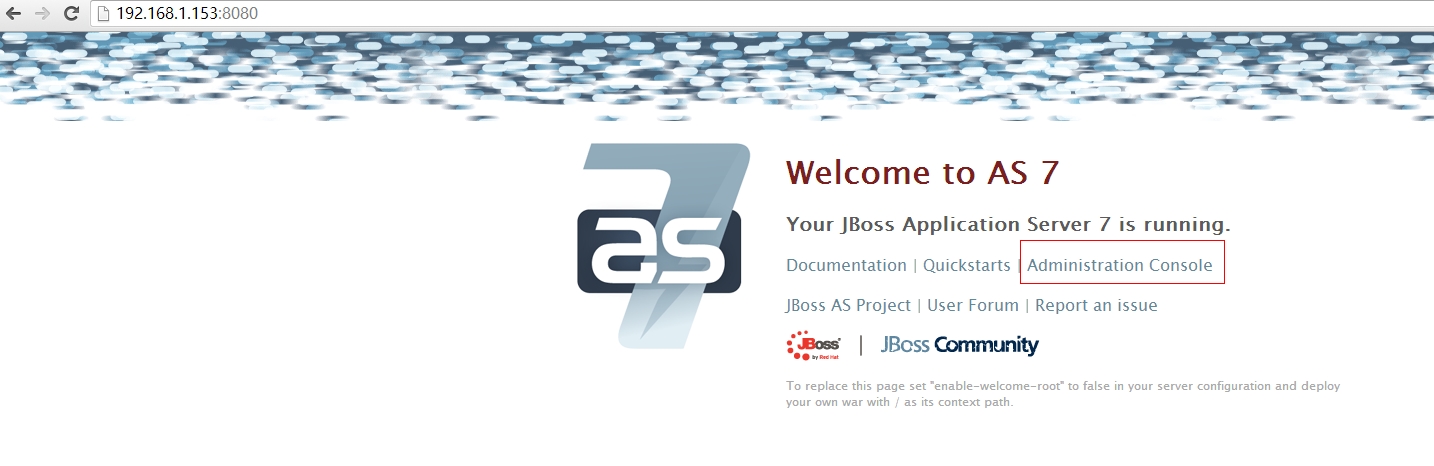
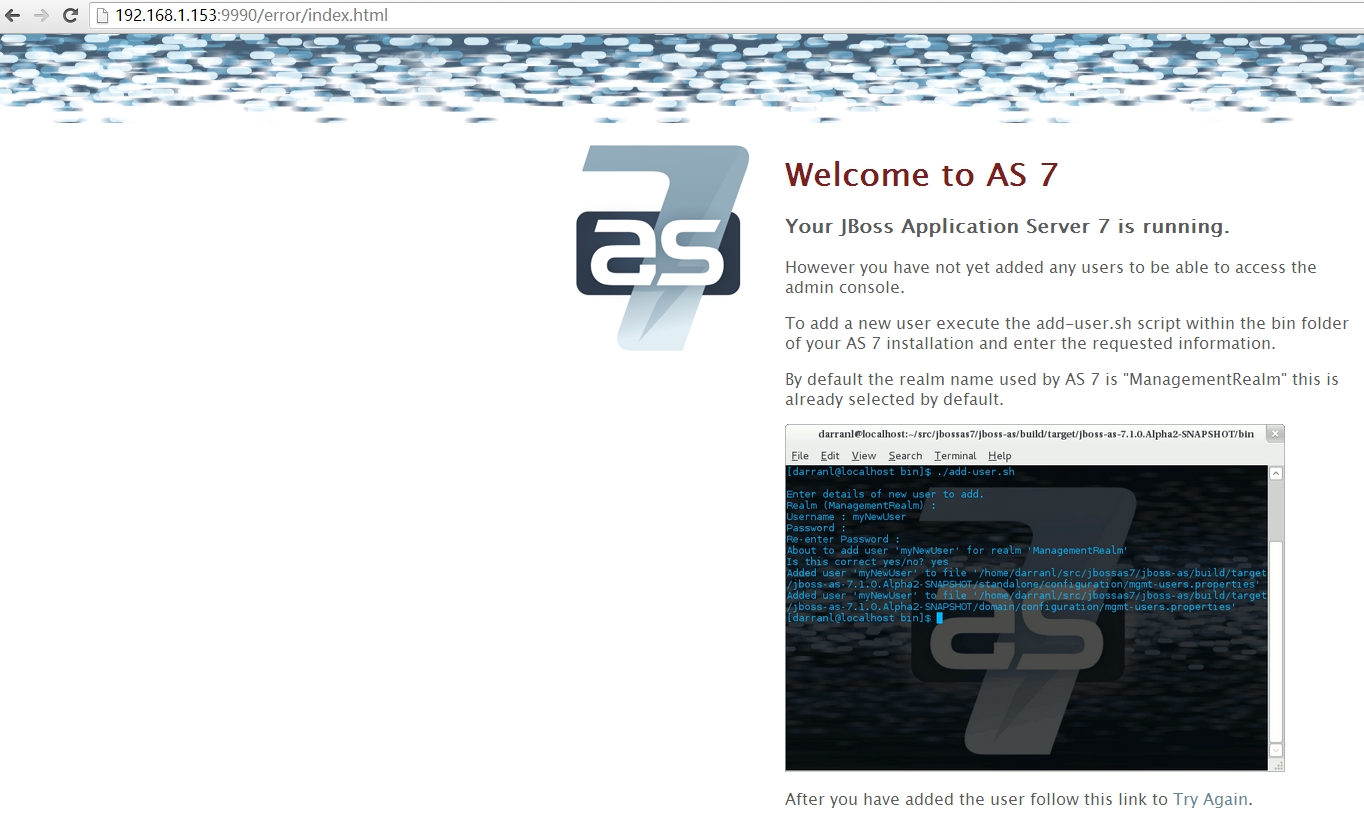
创建用户和密码,将密码生成字符串报错到文件中
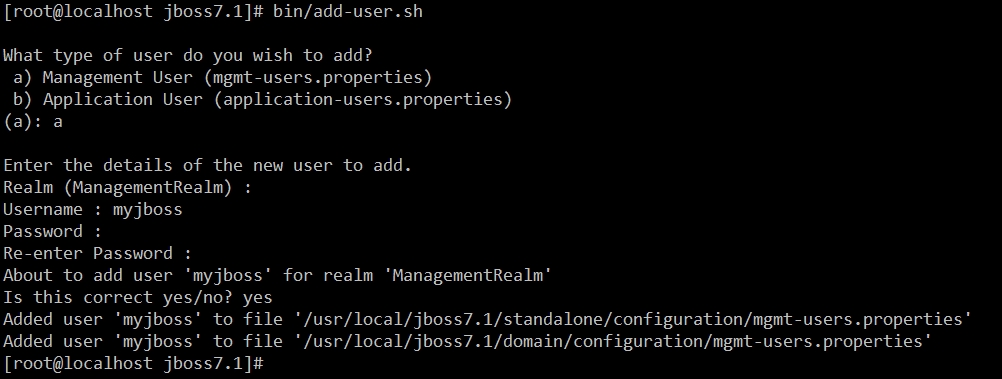
现在就可以正常登陆控制后台了
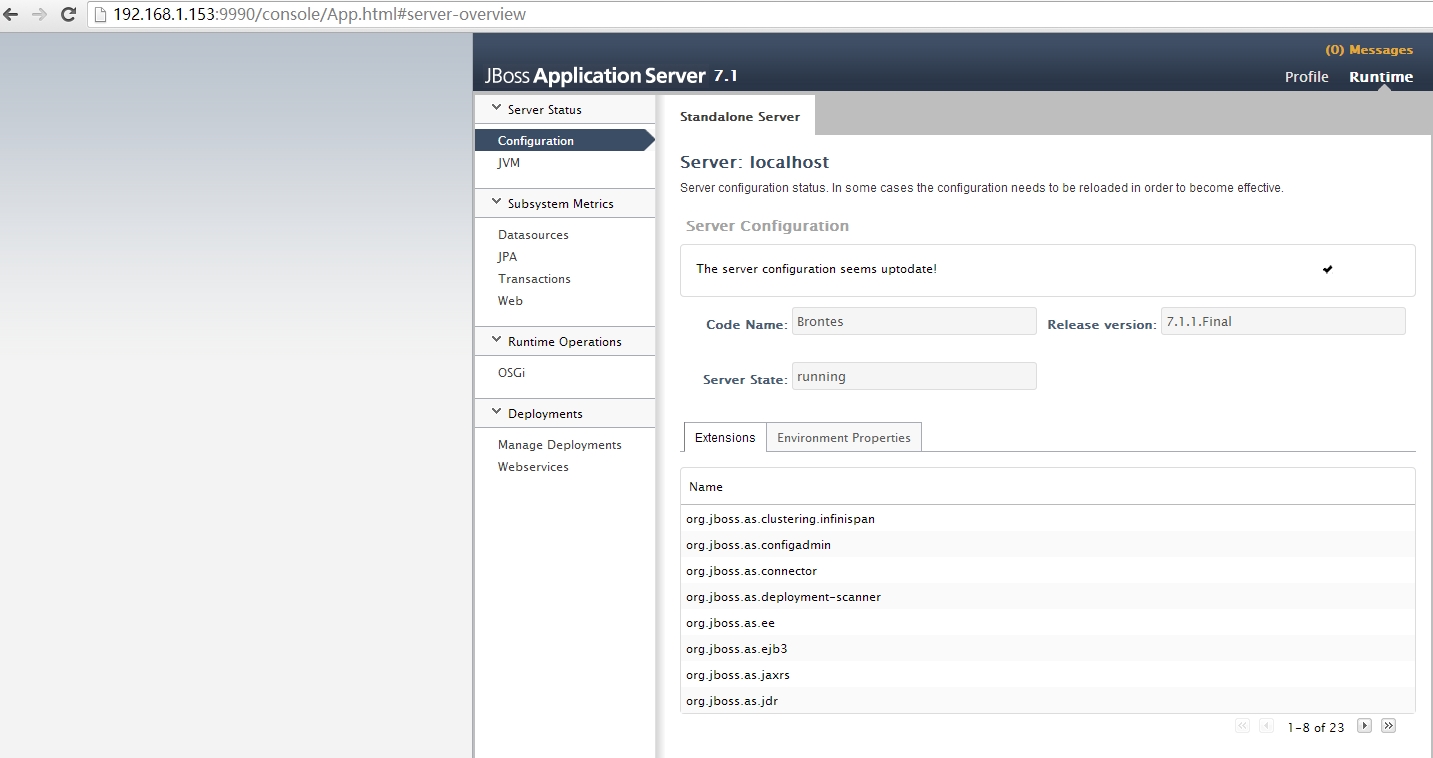
相关阅读:
日志分析工具 Awstats 实战之 Apache 篇 - 多站点日志分析 http://www.linuxidc.com/Linux/2013-11/92273.htm
在 Ubuntu 13.10 下安装支持 SSL 的 Apache http://www.linuxidc.com/Linux/2013-11/92266.htm
再谈伪装 Apache 版本防止入侵 Web 服务器 http://www.linuxidc.com/Linux/2013-10/91179.htm
Apache Python 模块 mod_wsgi 的编译安装 http://www.linuxidc.com/Linux/2013-09/90637.htm
企业 Shell 脚本分析及切割 Apache 日志实战 http://www.linuxidc.com/Linux/2013-09/90627.htm
Linux 网站架构系列之 Apache—- 部署篇 http://www.linuxidc.com/Linux/2013-11/92304.htm
四、Jboss 与 Apache 整合
1.创建 mod_jk 配置信息
[root@localhost ~]# vi /etc/httpd/conf/mod_jk.conf
JkWorkersFileconf/workers.properties
JkLogFile/var/log/httpd/mod_jk.log
JkShmFile/var/log/httpd/mod_jk.shm
JkLogLevel info
JkMount/servilet/* jboss
JkMount /*.jspjboss #所有 jsp 文件由 jboss 处理
[root@localhost ~]# vi /etc/httpd/conf/workers.properties
worker.list=jboss
worker.jboss.type=ajp13 #使用 ajp 协议 1.3 版本
worker.jboss.host=127.0.0.1
worker.jboss.port=8009 #连接 jboss 8009 端口
2. 添加 AJP/1.3 协议支持
[root@localhostjboss7.1]# vi standalone/configuration/standalone.xml
</subsystem>
<subsystemxmlns=”urn:jboss:domain:web:1.1″default-virtual-server=”default-host” native=”false”>
<connector name=”http”protocol=”HTTP/1.1″ scheme=”http”socket-binding=”http”/>
<connector name=”ajp”protocol=”AJP/1.3″ scheme=”http” socket-binding=”ajp”/> #添加 ajp 支持
<virtual-servername=”default-host” enable-welcome-root=”true”>
<aliasname=”localhost”/>
<aliasname=”example.com”/>
</virtual-server>
</subsystem>
3.创建虚拟主机测试
[root@localhost ~]# vi /etc/httpd/conf/httpd.conf
Listen192.168.1.153:81
Listen192.168.1.153:82
<VirtualHost*:81>
# ServerAdminwebmaster@dummy-host.example.com
DocumentRoot/usr/local/jboss7.1/standalone/deployments
ServerName 192.168.1.153
JkMount /* jboss #这个目录下的所有程序都由定义的 jboss 处理
# ErrorLoglogs/dummy-host.example.com-error_log
# CustomLoglogs/dummy-host.example.com-access_log common
</VirtualHost>
<VirtualHost*:82>
# ServerAdminwebmaster@dummy-host.example.com
DocumentRoot /opt
ServerName 192.168.1.153
# ErrorLoglogs/dummy-host.example.com-error_log
# CustomLoglogs/dummy-host.example.com-access_log common
</VirtualHost>
# 创建 jsp 测试
[root@localhostjboss7.1]# cd standalone/deployments/
[root@localhostdeployments]# ls
index.jsp README.txt
[root@localhost deployments]#jar cvf test.war index.jsp #将 index.jsp 用 jar 工具归档后才可以自动部署
added manifest
adding:index.jsp(in = 10) (out= 12)(deflated -20%)
[root@localhostdeployments]# ls
index.jsp README.txt test.war test.war.deployed #部署成功后,会生成一个以 deployed 结果的文件
4.分别访问 php 与 jsp 程序
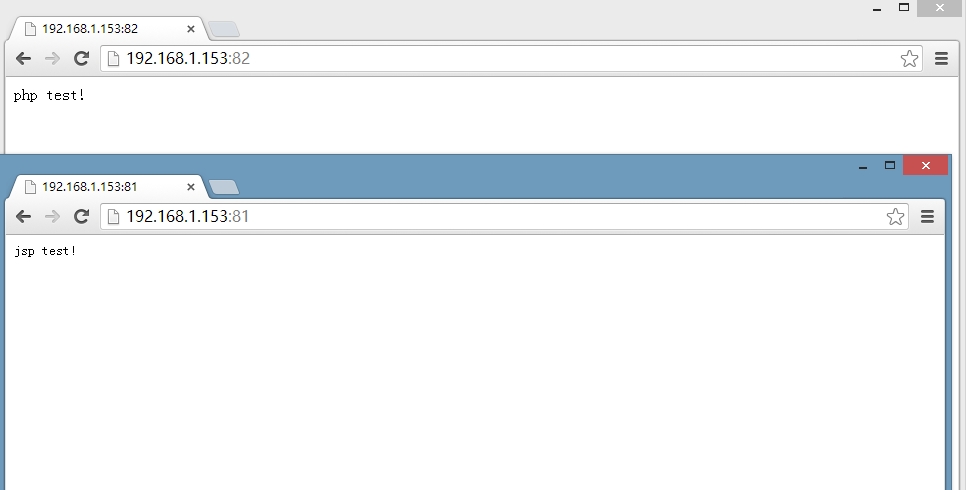
五、创建 jboss 虚拟主机
1.在配置文件添加
[root@localhost jboss7.1]# vi standalone/configuration/standalone.xml
</subsystem>
<subsystemxmlns=”urn:jboss:domain:web:1.1″default-virtual-server=”default-host” native=”false”>
<connector name=”http”protocol=”HTTP/1.1″ scheme=”http”socket-binding=”http”/>
<connector name=”ajp”protocol=”AJP/1.3″ scheme=”http”socket-binding=”ajp”/>
<virtual-servername=”default-host” enable-welcome-root=”false”>
<aliasname=”localhost”/>
<aliasname=”example.com”/>
</virtual-server>
下面添加,name 是域名,我以 ip 代替:
<virtual-servername=”192.168.1.153″ enable-welcome-root=”false”>
<aliasname=”192.168.1.153″/>
</virtual-server>
</subsystem>
2.在网站程序里面创建 WEB-INF,并创建 jboss-web.xml 文件
[root@localhostdeployments]# ls
index.jsp WEB-INF
[root@localhostdeployments]# vi WEB-INF/jboss-web.xml
<jboss-web>
<context-root>/</context-root> #从部署根目录访问
<virtual-host>192.168.1.153</virtual-host> #虚拟主机 ip 或域名
</jboss-web>
[root@localhostdeployments]# jar cvf root.war index.jsp WEB-INF/
当使用 IP 或域名访问时就能根据 jboss-web.xml 配置文件来读取哪一个应用了。
为什么使用 Jboss?
1、Jboss 支持热部署,将归档后的 JAR、WAR 文件到部署目录下自动加载部署,自动更新。
2、在高并发访问时,性能比 Tomcat 更加优秀、高效。
3、Jboss 在设计方面与 Tomcat 相比,进行了线程池和连接池的优化。
4、Jboss 已经成为 Java 中间件的一个企业级的 Web 应用,Tomcat 是轻量级应用,作为 Java 开发调试环境使用广泛。
5、配置简单,占用系统资源少。
Jboss AS 7.1 两种运行模式?
Dmain Mode(域模式):多台 Jboss AS 服务器的配置进行集中管理,统一配置、统一部署,会启动 5 个进程,3 个 Jboss AS Server 实例,1 个 Domain Controller 进程和一个 Process Controller。
Standalone Mode(单机模式):作为独立一台 Jboss AS 服务器,会启动一个进程。
JBoss 下载:http://download.jboss.org/jbossas/7.1/jboss-as-7.1.1.Final/jboss-as-7.1.1.Final.tar.gz
JDK 下载:http://www.oracle.com/technetwork/java/javase/downloads/jdk7-downloads-1880260.html
Mod_JK 下载:http://www.apache.org/dist/tomcat/tomcat-connectors/jk/tomcat-connectors-1.2.39-src.tar.gz
一、安装 Apache、PHP 与 JK
1.YUM 安装
[root@localhost~]# yum install -y gcc gcc-c++ httpd httpd-devel php php-devel php-mysql php-gd php-xml php-mbstring php-mcrypt freetype freetype-devel libpng libpng-devel zlib-devel libjpeg*
2.生成并加载 mod_jk 模块
[root@localhost~]# tar zxvf tomcat-connectors-1.2.39-src.tar.gz
[root@localhost~]# cd tomcat-connectors-1.2.39-src
[root@localhosttomcat-connectors-1.2.39-src]# cd native/
[root@localhostnative]# ./configure –with-apxs=/usr/sbin/apxs –with-java-home=/usr/local/jdk1.7/
[root@localhostnative]# make
[root@localhostnative]# cp apache-2.0/mod_jk.so /etc/httpd/modules/
[root@localhost~]# vi /etc/httpd/conf/httpd.conf
LoadModulejk_module modules/mod_jk.so #加载 jk 模块
Include/etc/httpd/conf/mod_jk.conf #先加载 jk 配置文件
DirectoryIndex index.phpindex.jsp index.html index.html.var #添加索引页
[root@localhost~]# service httpd restart
二、安装 JDK1.7
[root@localhost~]# tar zxvf jdk-7u17-linux-x64.tar.gz
[root@localhost~]# mv jdk1.7.0_17/ /usr/local/jdk1.7
[root@localhost~]# vi /etc/profile
JAVA_HOME=/usr/local/jdk1.7
PATH=$PATH:$JAVA_HOME/bin
CLASSPATH=.:$JAVA_HMOE/lib:$JAVA_HOME/jre/lib
export JAVA_HOMEPATH CLASSPATH
[root@localhost~]# source /etc/profile
[root@localhost~]# java -version
java version”1.7.0_17″
三、安装 Jboss7.1
[root@localhost~]# tar zxvf jboss-as-7.1.1.Final.tar.gz
[root@localhost~]# mv jboss-as-7.1.1.Final /usr/local/jboss7.1
[root@localhost~]# cd /usr/local/jboss7.1/
[root@localhostjboss7.1]# nohup bin/standalone.sh & #后台运行
现在还不能通过访问,默认 jboss 只监听本地,修改如下段:
[root@localhostjboss7.1]# vi standalone/configuration/standalone.xml
<interfaces>
<interfacename=”management”>
<inet-addressvalue=”${jboss.bind.address.management:192.168.1.153}”/>
#web 后台管理 IP,默认端口是 9990
</interface>
<interfacename=”public”>
<inet-addressvalue=”${jboss.bind.address:0.0.0.0}”/>
#jboss 监听 ip 地址,0.0.0.0 为所有
</interface>
<!– TODO – only show this if thejacorb subsystem is added –>
<interfacename=”unsecure”>
<!–
~ Used for IIOP sockets in the standard configuration.
~ To secure JacORB you need tosetup SSL
–>
<inet-addressvalue=”${jboss.bind.address.unsecure:127.0.0.1}”/>
</interface>
</interfaces>
重启 JBoss
[root@localhostjboss7.1]# killall java
[root@localhostjboss7.1]# nohup bin/standalone.sh &
首次登陆管理控制后台,提示让你先创建后台的登陆用户和密码
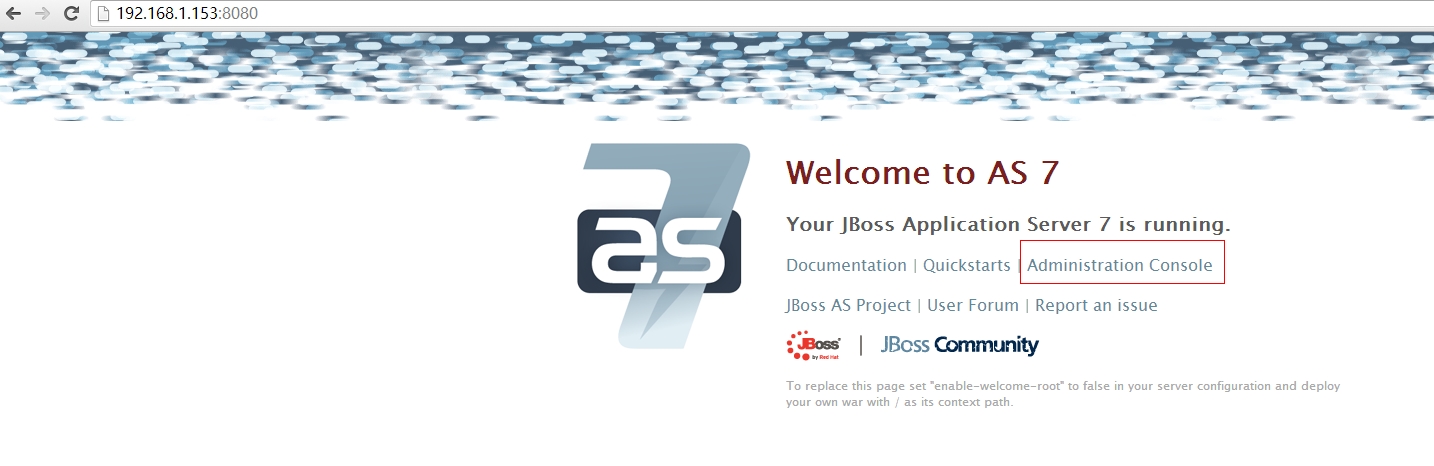
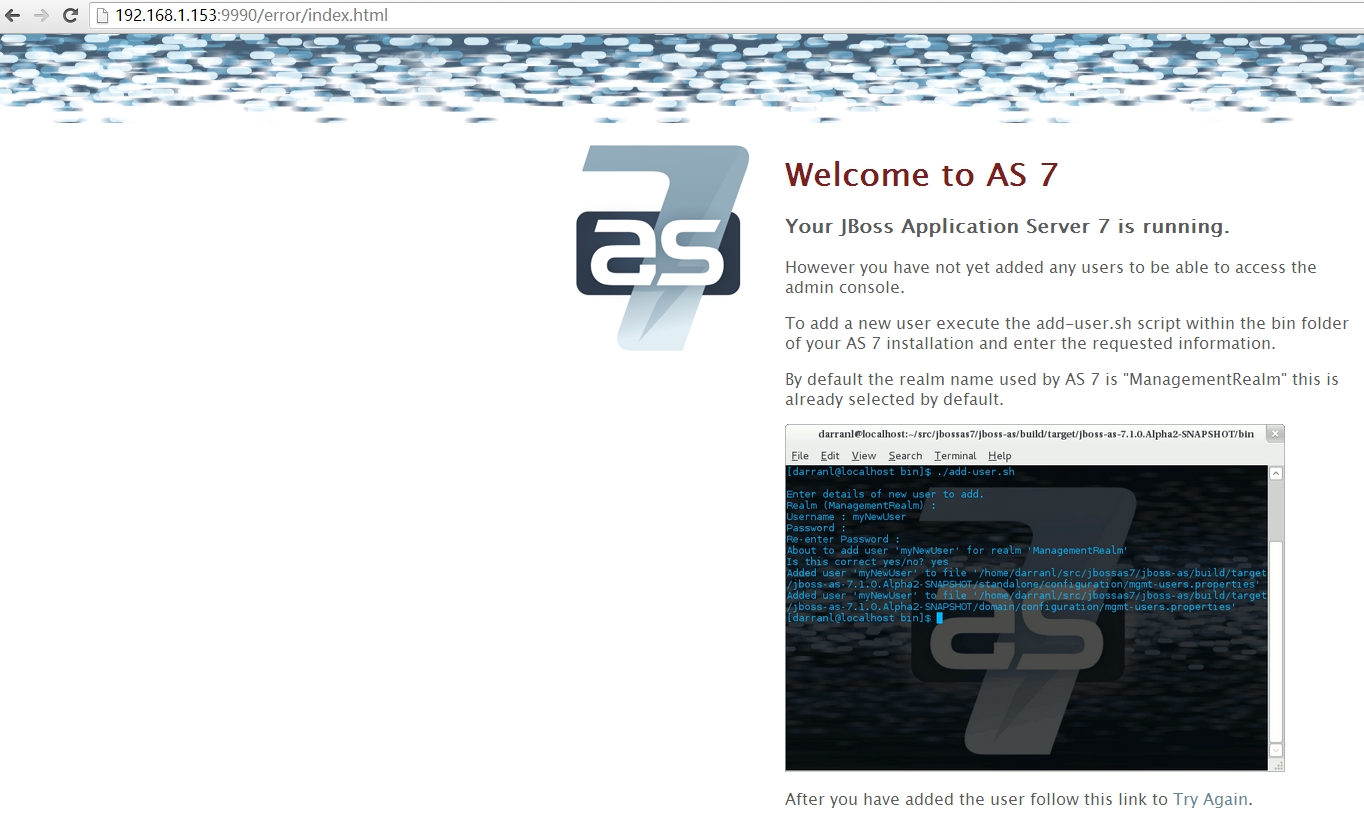
创建用户和密码,将密码生成字符串报错到文件中
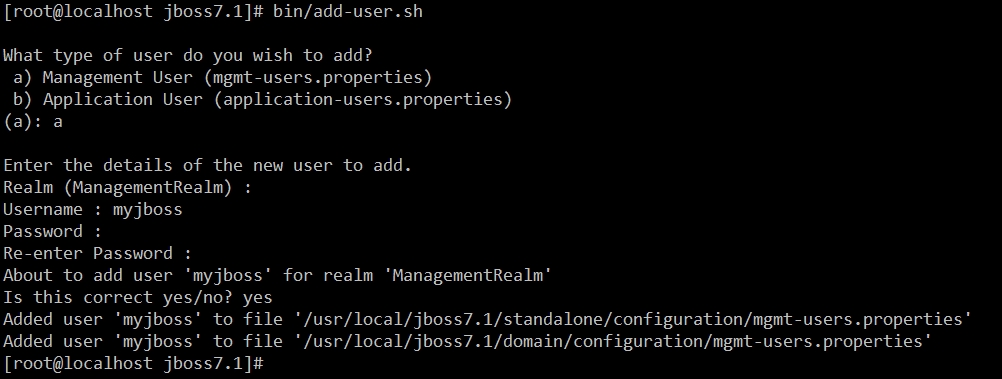
现在就可以正常登陆控制后台了
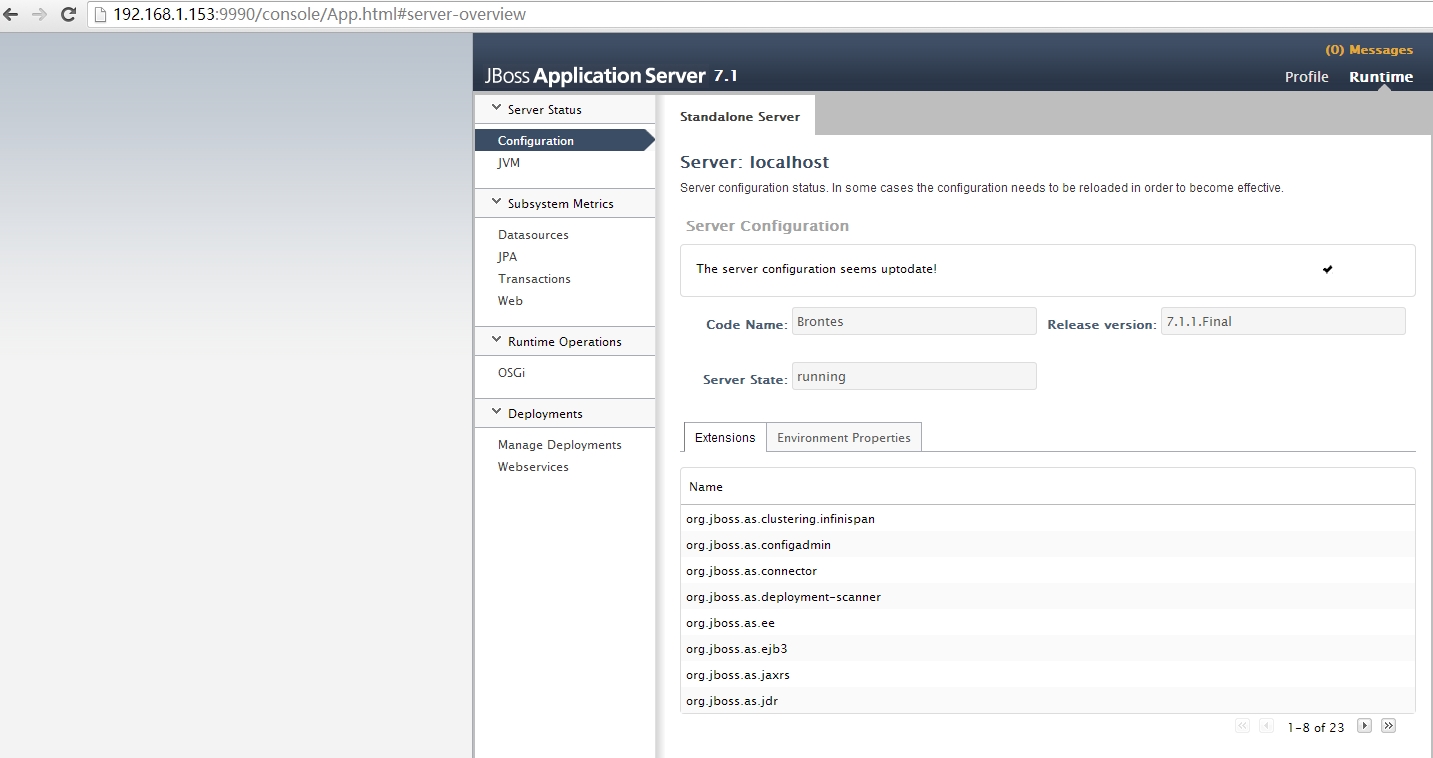
相关阅读:
日志分析工具 Awstats 实战之 Apache 篇 - 多站点日志分析 http://www.linuxidc.com/Linux/2013-11/92273.htm
在 Ubuntu 13.10 下安装支持 SSL 的 Apache http://www.linuxidc.com/Linux/2013-11/92266.htm
再谈伪装 Apache 版本防止入侵 Web 服务器 http://www.linuxidc.com/Linux/2013-10/91179.htm
Apache Python 模块 mod_wsgi 的编译安装 http://www.linuxidc.com/Linux/2013-09/90637.htm
企业 Shell 脚本分析及切割 Apache 日志实战 http://www.linuxidc.com/Linux/2013-09/90627.htm
Linux 网站架构系列之 Apache—- 部署篇 http://www.linuxidc.com/Linux/2013-11/92304.htm






















